テレワークの普及が進み、ますます注目を浴びているビジネスチャットツール。
そのなかでもチャットにWeb会議、ファイルの共有からタスク管理まで、仕事に必要なあらゆる機能が揃っているのがMicrosoft Teamsです。
そこで本記事では、Teamsの特徴とメリット・デメリット、評判・口コミなどについて紹介します。
Teamsの特徴
Teamsは、マイクロソフト社が提供するコミュニケーションプラットフォームです。
単なるチャットツールではなく、さまざまなMicrosoft Officeソフトをフル活用できる「ハブツール」となっているのが大きな特徴になります。
Microsoft Officeソフトとの相性が抜群
Teamsの最大の強みは、Microsoft Officeの他のソフトとの相性が抜群なこと。
- BoxやOneDriveでのファイル共有
- Plannerを使ったタスク管理
- ExcelやPowerPointへのアクセス
- Outlookで設定したWeb会議への参加
これら全てをTeams上から操作できるため、全ての情報が集約した「ハブツール」として活用可能です。
複数のソフトを使い分けるのに比べて各情報へのアクセスが便利になるため、業務の効率化にも繋がります。
Teams単体では真価を発揮しない
マイクロソフトはMicrosoft 365という、様々なOfficeソフトを丸ごと含んだサブスクリプションサービスを提供しており、その中にTeamsも含まれています。
Teamsだけなら無料でも使える一方で、画面デザインや操作方法が少し分かりづらかったりと、チャットツール単体としての使い勝手は他に劣るという難点も。
TeamsはOfficeソフトと連携することで真価を発揮するため、チャットツール単体での利用ではなく、プロジェクト管理やファイル共有など、トータルで業務を効率化したい場合に採用するのがいいでしょう。
Teamsのメリット
Teamsのメリットは、何といっても機能の豊富さです。
以下でひとつずつ細かく解説します。
チャットや通話で個別にやり取りしやすい
Teamsでは同じ組織内の人を検索し、誰とでも自由に個別のやりとりが可能です。
チャットはもちろん、画面を共有しての通話もできるため、ちょっとした雑談から情報共有、資料を見せながらの相談まで、広い用途で活用できます。
他者との連携が取りやすくなるため、プロジェクトをスムーズに進めるのに重宝する機能です。
会議機能が豊富
Teamsは一対一だけでなく、複数人でのWeb会議にも対応しており、以下のような機能を備えています。
- 画面共有しながら、相手にカーソル操作権利を渡す
- バーチャルホワイトボードの内容をリアルタイムで共有できる
- 打ち合わせ会議ごとに、議事録メモを作成できる
- 会議のレコーディングができる
- 招待リンクを送ることで、社外の人とも会議が可能
これらの機能により、対面時にも劣らないスムーズな会議進行を実現可能です。
大人数への配信に対応
数人~数十人単位のWeb会議だけでなく、最大1万人が参加できるライブイベントを開催可能なのもTeamsの大きなメリットです。
ストリーミングや倍速再生機能があるため、配信を好きなタイミングで見ることができたり、社外の人に参加してもらうこともできます。
社長の講話や全体研修、決算発表会といった大人数が参加するイベントに活用できる機能となっています。
部署やプロジェクトごとのチャネル機能
Teamsでは、部署やプロジェクトごとにチームやチャネルを作成可能です。
一つのチーム内に複数のチャネルがある階層構造になっており、チャネル単位で会話やファイル共有ができるため、プロジェクトごとに分かれて情報を確認できます。
それにより必要な情報だけを確認できるようになるので、業務の効率化につながります。
特に同じチーム内で複数のプロジェクトが進行している場合に役立つ機能です。
Plannerによるタスク管理
Teamsには様々な外部アプリケーションを連携でき、中でもタスク管理に活躍するのが「Planner」と「承認」です。
「Planner」はマイクロソフトが開発するタスク管理ソフトウェアで、チーム内の役割分担や各タスクの進捗管理が可能。
表示方法を変えることで、以下の3つの観点からタスクを確認できるのが大きな特徴となっています。
ボード表示:タスクごとの進捗状況を確認。
グラフ表示:担当者ごとの割り当て状況や全体の進捗状況を可視化。
カレンダー表示:各タスクの期限を一目で確認
承認アプリによる小タスク管理
一方で「承認」は、ちょっとした承認・確認を依頼するライトなタスク管理アプリです。
納期などの細かい設定はできず、承認先を決めてメッセージを送るだけ。
承認者はその内容を見て、承認可否ボタンで回答します。
「今週末に休日出勤しても良いですか?」
「依頼書の捺印をお願いします。」
「資料のチェックをお願いします。」
以上のような、タスク管理をするほどではない内容に活用できる機能です。
特に上司の立場からすると、各担当者から様々な話を聞くため、口頭で言われても忘れてしまうこともあるかと思います。
しかし依頼を全てこの「承認」アプリに集約することで、抜け漏れがなく業務が進められるようになります。
Teamsのデメリット
機能が豊富で業務効率化に役立つTeamsですが、それが仇となっている側面も。
そんなTeamsのデメリットを紹介していきます。
機能が多すぎて使いこなすのに時間がかかる
Teamsは機能が豊富である一方で、それを使いこなすのに時間がかかるのが難点です。
特にチャネルの作成や各アプリケーションの連携が分かりづらく、直感的な操作が難しいため、初見の人はどうしても戸惑ってしまいます。
トップダウンですべきことや活用方法を明確にしたうえで利用しないと、多くの機能を眠らせる事態に陥ってしまうので、その点は留意が必要です。
外部アプリケーションとの連携に乏しい
TeamsはMicrosoft Officeソフトとの相性は抜群な一方で、その他の外部アプリケーションとの連携には乏しいというデメリットがあります。
他のOfficeソフトも併せて使うのであればTeamsはおすすめですが、タスク管理やメールは別のソフトを使い続けたいという場合は、他のチャットツールを使った方が良いでしょう。
Teamsの評判・口コミ
当サイトで独自に集計したアンケートから、良い口コミ・悪い口コミを紹介します。
導入時の参考にしてください。
良い口コミ
男性 / 30代後半
チャットができる
エクセルのデータを共有で確認でき、同時に修正ができる
電話ができる
男性 / -(大阪府)
複数のメンバーで会議、打合せができること
音質が安定しているので、会議として成立する
エクセル、ワードなどの資料を映しながら会議を進めることができる
男性 / 40代前半(熊本県)
利用している企業が多いので、オン来での商談ができる
Microsoft Outlookとの連携が簡単。スケジュール一覧よりオンライン会議が始められる
オンライン会議をレコーディングできるので、研修などが効率化できる
悪い口コミ
男性 / 30代後半
立ち上がるのが遅い
Excelデータ入力をする際にアプリで開くをしないとデータが上手く反映されないことがある
チャット形式で文字を入力する際にエンターキーを押すと入力途中にもかかわらず、相手に送られてしまう
男性 / -(大阪府)
映像の画質があまり良くない
他の人と話が被ると、何を言っているのかわからない時がある
Skypeよりは音が安定しているが、雑音防止のために皆イヤホンを付けて会議をしなければならない
男性 / 40代前半(熊本県)
映像の遅延など通信が不安定になることがある
Zoomに比べ、認知度が低い
ベテラン層がチャットを使いこなしていない
Teamsはこんな人におすすめ
男性 / 30代後半
対面で話をしたくない人
在宅で仕事をしたい人
Excel等のデータをみんなで共有したい人
男性 / -(大阪府)
1対多数で研修や講習を実施する人にはおすすめです
在宅勤務をする会社にも会議や打合せをする場合におすすめです
オンライン飲み会にもおすすめです
男性 / 40代前半(熊本県)
Windowの利用に慣れているビジネスーザーにおすすめできます
Microsoft 365の導入企業にお勤めの方
リモート会議ツールに、どのツール選んだらよいかわからない方
まとめ
Teamsについて、特徴やメリット・デメリット、評判・口コミ、おすすめの人などをまとめました。
導入に際し、決め手になりうるメリット・デメリットは以下の通りです。
- チャットや通話で個別にやり取りしやすい
- 会議機能が豊富
- 大人数への配信に対応
- 部署やプロジェクトごとのチャネル機能
- Plannerによるタスク管理
- 承認アプリによる小タスク管理
- 機能が多すぎて使いこなすのに時間がかかる
- 外部アプリケーションとの連携に乏しい
Teamsは画面操作が少し分かりづらいデメリットはあるものの、できることの範囲が広いため、使いこなせるようになると業務効率化に大きく貢献してるコミュニケーションプラットフォームです。
チャットだけでなく、Web会議やタスク管理など、様々な機能を包括したツールを使いたいという場合は、ぜひ利用を検討してみてください。
公式サイト

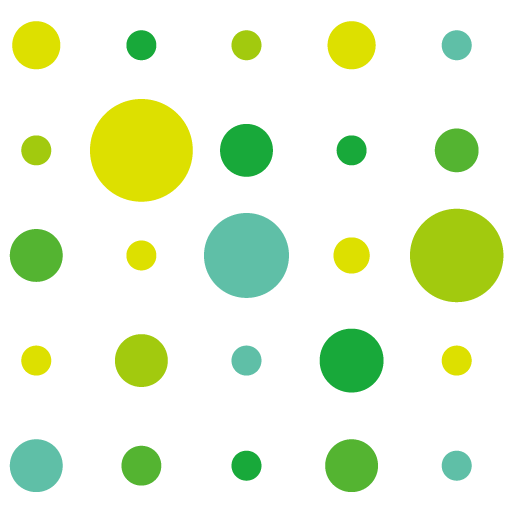
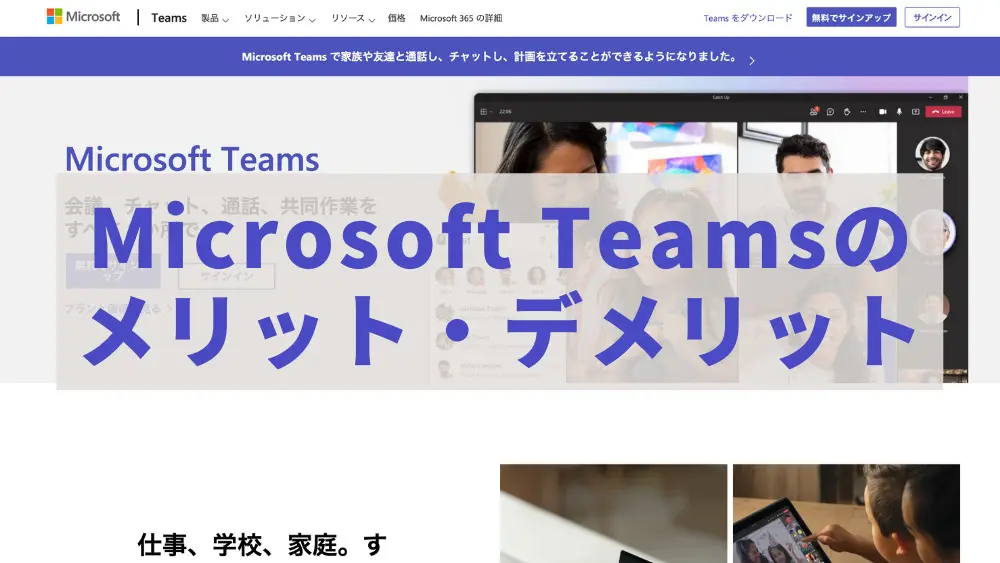



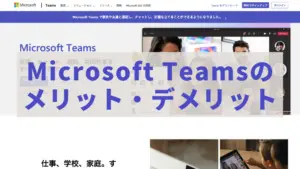

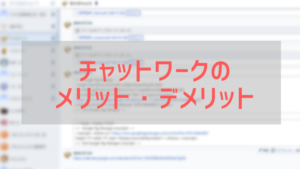
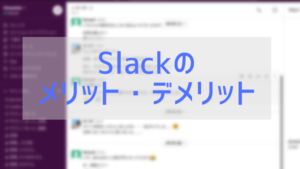

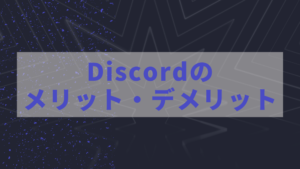
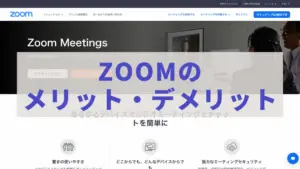
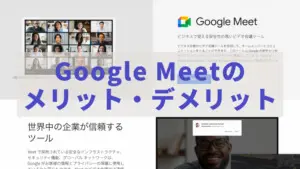
コメント